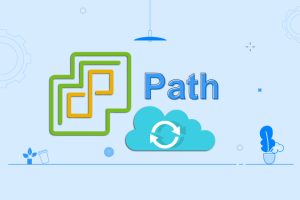
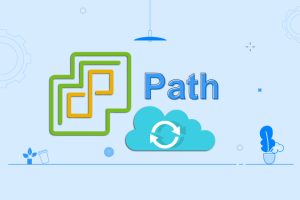
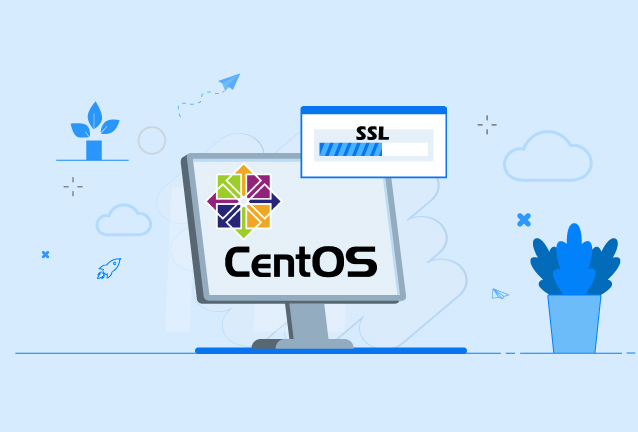
در دنیای امروز، امنیت وبسایتها یکی از مهمترین عوامل موفقیت در جذب کاربران و حفظ اطلاعات محرمانه است. یکی از بهترین راهکارها برای ایمنسازی وبسایتها استفاده از پروتکل SSL (Secure Sockets Layer) است. این پروتکل با رمزنگاری دادههای تبادل شده بین کاربران و سرور، ارتباطات را ایمن میکند و اعتماد کاربران را به سایت شما افزایش میدهد. در CentOS 7، نصب و پیکربندی SSL ممکن است در ابتدا کمی پیچیده به نظر برسد، اما با استفاده از مراحل دقیق و راهنماییهای مناسب، این فرایند بهراحتی قابل انجام است.
در این مقاله به نحوه آموزش نصب SSL در CentOS7 میپردازیم. SSL یک پروتکل امنیتی برای امن کردن داده ها و رمزنگاری استفاده میشود.(آموزش تصویری)
ssl یا Secure Sockets Layer یک پروتکل امنیتی میباشد که به واژگان : ((لایه سوکت های امن)) و وظیفه آن امن کردن داده (رمزنگاری) بین کلاینت و سرور (وبسایت) میباشد.
حتما تا بحال با کلمه https در آدرس سایت ها بخورد داشته اید , مثلا اگر در کروم سایتی را با http باز کنید ارور یا هشدار میدهد که این وبسایت امن نمیباشد .
اگر آدرس https://famaserver.com را مشاهده کنید متوجه کلمه https میشوید و این به این معنا میباشد که این وبسایت یا دامنه از پروتکل رمزنگاری اطلاعات استفاده میکند و ایمن میباشد.
خلاصه سوال ssl چیست را میتوان (( یک فناوری امنیتی استاندارد برای برقراری یک پیوند رمزگذاری شده بین یک سرور و یک مرورگر است )) نام برد.
امروزه اکثر وبسایت ها از پنل های مدیریت هاست , مانند cPanel , directadmin , plesk و .. استفاده میکنند که در این پنل ها بصورت پیشفرض اکستنشن ssl یا افزونه های مدیرید SSL نصب میباشد.
به 2 صورت معمولا کاربران از این پروتکل استفاده میکنند :
که اگر کاربر پنل های مدیریت هاست میباشید میتوانید از هر 2 صورت استفاده نمایید که طرفدارهای سرویس های رایگان طبیعتا بیشتر از دیگری میباشد.

آموزش نصب SSL در CentOS7
اما سوال اینجاست که , سایتهایی که از پنل مدیریت هاست استفاده نمیکنند چگونه میتوانند از این خدمات بهره مند شوند؟
در این که هر وبسایتی باید بصورت ایمن به کاربر نمایش داده شود شکی وجود ندارد , و در همین آموزش (ادامه) به نحوه فعال سازی این مورد رسیدگی میکنیم.
نکته: تمامیه سایت هایی که خدمات مالی , مهم , خدماتی که با اطلاعات کاربر سر و کار دارند و … حتما باید از htps پشتیبانی کنند . در غیر اینصورت جز سایت های آسیب پذیر دسته بندی میشوند.
در این آموزش ما از Let’s Encrypt استفاده میکنید که رایگان میباشد.
1- مرحله اول نصب وبسرور آپاچی میباشد:
sudo yum install httpd
2-سپس دستور نصب آپاچی را وارد میکنیم:
sudo systemctl start httpd
در صورتی که میخواهید بعد از راه اندازی مجدد سیستم عامل آپاچی بصورت خودکار شروع به کار کنم دستور زیر را وارد کنید:
sudo systemctl enable httpd
نکته: ما از دامنه dl.softdl.info استفاده میکنید که شما میتوانید دامنه مورد نظر را جایگزین کنید.
ابتدا بسته ها را آپدیت میکنیم:
yum -y update
سپس ویرایشگر nano را نصب میکنیم:
yum install nano -y
و mod_ssl را برای پیکربندی و … نصب میکنیم:
yum -y install mod_ssl
اکنون آپاچی را برای شروع به کار وبسایت راه اندازی میکنیک:
mkdir /var/www/dl.softdl.info
سپس نیاز به یک فایل کانفیگ داریم که با دستور زیر آن را تنظیم میکنیم:
nano /etc/httpd/conf.d/dl.softdl.info.conf
و محتویات فایل زیر را درون ویرایشگر نانو paste میکنیم:(با کلیک راست موس)
<VirtualHost *:80> ServerAdmin info@softdl.info DocumentRoot "/var/www/dl.softdl.info" ServerName dl.softdl.info ServerAlias www.dl.softdl.info ErrorLog "/var/log/httpd/test.error_log" CustomLog "/var/log/httpd/test.access_log" common </VirtualHost>
سپس owner یا صاحل این فولدر را با آپاچی جایگزین میکنیم:
chown -R apache:apache /var/www/dl.softdl.info
ابتدا اطمینان حاصل کنید که مخزن EPEL را فعال کرده باشیم با دستور زیر:
yum -y install epel-release
سپس افزونه ها و .. مورد نیاز را نصب میکنیم:
yum -y install yum-utils
و در مرحله آخر cartbot را نصب میکنیم:
yum -y install certbot-apache
و آن را اجرا میکنیم:
certbot
با خروجی زیر مواجه میشویم گزینه مورد نظر را انتخاب کنید (1 یا 2)
Saving debug log to /var/log/letsencrypt/letsencrypt.log Plugins selected: Authenticator apache, Installer apacheStarting new HTTPS connection (1): acme-v01.api.letsencrypt.org Which names would you like to activate HTTPS for? ------------------------------------------------------------------------------- ۱: dl.softdl.info ۲: www.dl.softdl.info ------------------------------------------------------------------------------- Select the appropriate numbers separated by commas and/or spaces, or leave input blank to select all options shown (Enter 'c' to cancel):
و فوریت دیگری نمایش داده میشود که باید گزینه 2 را انتخاب کنید تا تمامیه آدرس ها به https هدایت شوند:
Choose whether or not to redirect HTTP traffic to HTTPS, removing HTTP access. ------------------------------------------------------------------------------- ۱: No redirect – Make no further changes to the web server configuration. ۲: Redirect – Make all requests redirect to secure HTTPS access. Choose this for new sites, or if you're confident your site works on HTTPS. You can undo this change by editing your web server's configuration. ------------------------------------------------------------------------------- Select the appropriate number [1-2] then [enter] (press 'c' to cancel):
کار تمام است و وبسایت شما با https سبز رنگ به نشانه تایید نصب صحیح فعال شده است.

آموزش نصب ssl در centos7
ssl رایگان هر مدت غیر فعال میشود و برای تمدید خودکار ssl میتوانید مراحل زیر را طی کنید:(نکته ویرایشگر نانو باید نصب باشد در غیر اینصورت با خطا مواجه میشوید.)
export EDITOR=/bin/nano
دستور بالا ویرایشگر nano را به عنوان ویرایشگر پیشفرض انتخاب میکند.
سپس دستور زیر را برای اجرای کرون استفاده میکنیم:
crontab -e
پیشنهاد میشود با دستور زیر تنظیم کنید که روزانه تعداد 2 بار این روند طی شود تا همیشه از این پروتکل استفاده کنید و نیازی به تمدید دستی نداشته باشید.
* */۱۲ * * * /usr/bin/certbot renew >/dev/null 2>&1
سپس ذخیره و از ویرایشگر خارج میشویم.
نصب SSL بر روی CentOS 7 یک مرحله حیاتی برای ایمنسازی وبسایت و ارتباطات کاربران شماست. با استفاده از این پروتکل، دادههای حساس کاربران رمزنگاری شده و از حملات مخرب همچون سرقت اطلاعات جلوگیری میشود. همچنین، نصب SSL تأثیر مثبتی بر سئو وبسایت شما خواهد داشت، زیرا موتورهای جستجو مانند گوگل به سایتهای امنتر رتبه بهتری اختصاص میدهند.
در فرآیند نصب، شما باید به دقت از تمامی جزئیات و تنظیمات صحیح سرور مطمئن شوید تا SSL بهدرستی پیکربندی شود. از دریافت گواهی SSL از ارائهدهندگان معتبر گرفته تا تنظیمات Nginx یا Apache، هر مرحله نیازمند دقت و توجه به جزئیات است. اگر مراحل را بهدرستی دنبال کنید، علاوه بر بهبود امنیت وبسایت، اعتماد کاربران را نیز جلب خواهید کرد که این امر به موفقیت بلندمدت کسبوکار شما کمک خواهد کرد.
در نهایت، فراموش نکنید که گواهیهای SSL بهصورت دورهای باید تمدید شوند. همچنین، بهتر است همواره سرور خود را بهروزرسانی کرده و از تنظیمات بهینه برای حفظ امنیت و کارایی سرور خود استفاده کنید. با نصب SSL، یک قدم بزرگ در راستای ایمنسازی و حرفهایتر کردن وبسایت خود برداشتهاید.
SSL یک پروتکل امنیتی است که ارتباطات بین کاربران و سرور را رمزنگاری میکند. استفاده از SSL امنیت وبسایت شما را افزایش میدهد و اعتماد کاربران را به سایت شما جلب میکند.
نصب SSL نیازمند چند مرحله فنی است، اما با استفاده از راهنماهای مناسب و پیروی از دستورالعملها، میتوان این فرایند را بهراحتی انجام داد.
بله، گواهیهای SSL معمولاً یک ساله هستند و باید پس از پایان دوره تمدید شوند. برخی از ارائهدهندگان ممکن است گواهیهای دو یا سه ساله نیز ارائه دهند.
بعد از نصب SSL، شما میتوانید با مراجعه به وبسایت خود و مشاهده قفل سبز رنگ در مرورگر یا استفاده از ابزارهای آنلاین مانند SSL Checker اطمینان حاصل کنید که گواهی بهدرستی پیکربندی شده است.
استفاده از SSL ممکن است تأثیر بسیار کمی بر سرعت وبسایت داشته باشد، اما این تأثیر معمولاً ناچیز است و میتوان با تنظیمات بهینه، عملکرد سرور را حفظ کرد.
فاماسرور
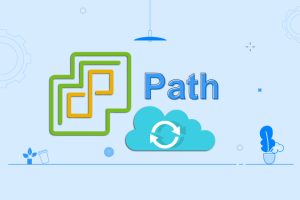



سرور مجازی یکی از سرویس های پر استفاده و مقرون بصرفه برای کسب و کارهای کوچک و خدمات سایر در ضمینه IT و شبکه میباشد که توان پشتیبانی از 128 هسته و 512 گیگ رم را دارد.

سرور های اختصاصی فاماسرور از دو گروه نسل جدید و پردازش سنگین استفاده میشود که میتوانید تا 155 گیگاهرتز پردازش و تا 1.5 ترابایت رم را در اختیار داشته باشید.

سرور بیگ بلوباتن اختصاصی و مجازی یکی از خدمات , برای استفاده از کلاس های آموزشی , جلسات و ... بصورت دوطرفه و با کیفیت تضمین شده میباشد.

در هاست لینوکس با منابع گوناگون امکان میزبانی از سایت های بزرگ و پر بازدید نیز وجود دارد و میتوان از مزایا و خدمات آن استفاده کرد.

هاست های ویندوز فاماسرور میزبانی شده در ایران و هلند میباشد که با سخت افزار ها و استوریج های نسل جدید میزبانی و پشتیبانی میشوند.

ثبت دامنه های بین المللی , دامنه ir و دامنه های با پسوند های مختلف در فاماسرور پشتیبانی میشوند.